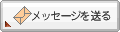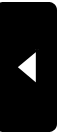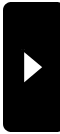2013年09月05日
ハートロックで迷子にならない為に(閑話休題2)
えー。
他の方法もご紹介しようと思ったのですが・・・
先に「地図」の読み方を紹介しないと進めないことに気が付いたのでorz
まさかの「閑話休題2」でございますm(_ _)m
作成した地図には2種類のグリッド表記がありまして、その説明、まだでしたね(汗)
・MGRS表記について

ArcGIS Desktop Help 10.0から抜粋
上記の画像の通り、MGRS表記の15桁はそれぞれ意味がある配列となっており
上5桁:地球上の大まかな位置を定められた定義により格子線で区切った「エリア」を指します。
(ホントは上3桁と2桁でまた違うんですが^^;)
真ん中5桁:上5桁で示した各エリアの基点から東方向へ向かった距離(東距)を指します。
下の5桁:上5桁で示した各エリアの基点から北方向へ向かった距離(北距)を指します。
詳しく知りたい方はArcGIS Desktop Help 10.0(MGRS)をご覧下さいm(_ _)m
・緯度経度表記について

Wikipedia「日本経緯度原点」から抜粋
これは普通に皆さんお馴染みの表記方法だと思います。
地球を南北方向に表す単位を「緯度」、東西方法に表す単位を「経度」とした地理座標系です。
緯度の中心を赤道、経度の中心を「本初子午線(グリニッジ)」とし、
地球上のあらゆる場所を数字で表す為の「単位」という事になってます。
詳しくはググって下さいましm(_ _)m (ここで収めないと際限ありませんので爆)
ここでブッタ切り!
八駐的には「MGRS推し」でございますm(_ _)m
以下理由↓↓↓
・MGRSと緯度経度を比べるとMGRSの方が「相手に伝える」場合、ラクです
これは実際使ってみると分かりますが、上から5桁は無線通信時、省略が可能です。
例:(50SWC)1234567890←カッコ内は省略してヨシ
(参加者はほぼ同じ上5桁(カッコ内)のエリア内に留まっている為、省略しても位置表示可能)
つまり北緯東経などの緯度経度より少ない情報量でピンポイントな位置表示が可能になります。
無線通信時には北緯○○度○○分○秒・・・と話すより少しだけラク。
また、今回作成したMGRS版マップは10m単位までの使用を想定しました。
つまり、上記のMGRS説明にあった「真ん中5桁、下5桁」をそれぞれ下から1桁省略すればいいだけなんです。
例:(50SWC)1234567890→(50SWC)12346789←(5と0を大胆カット!)
15桁が8桁まで短縮出来ました
自己位置を無線で伝える時、
話す語句が少なく、確実に伝える為には緯度経度よりもMGRSが有利な訳でございます。
あくまで個人的見解ですがm(_ _)m
以下、ひとり言。
軍ものの映画で位置を伝える時、数字の羅列だけで伝えてるの、かっこいいじゃないですかw
アレがやりたかっただけなんですよ、たぶん。。。
他の方法もご紹介しようと思ったのですが・・・
先に「地図」の読み方を紹介しないと進めないことに気が付いたのでorz
まさかの「閑話休題2」でございますm(_ _)m
作成した地図には2種類のグリッド表記がありまして、その説明、まだでしたね(汗)
・MGRS表記について

ArcGIS Desktop Help 10.0から抜粋
上記の画像の通り、MGRS表記の15桁はそれぞれ意味がある配列となっており
上5桁:地球上の大まかな位置を定められた定義により格子線で区切った「エリア」を指します。
(ホントは上3桁と2桁でまた違うんですが^^;)
真ん中5桁:上5桁で示した各エリアの基点から東方向へ向かった距離(東距)を指します。
下の5桁:上5桁で示した各エリアの基点から北方向へ向かった距離(北距)を指します。
詳しく知りたい方はArcGIS Desktop Help 10.0(MGRS)をご覧下さいm(_ _)m
・緯度経度表記について

Wikipedia「日本経緯度原点」から抜粋
これは普通に皆さんお馴染みの表記方法だと思います。
地球を南北方向に表す単位を「緯度」、東西方法に表す単位を「経度」とした地理座標系です。
緯度の中心を赤道、経度の中心を「本初子午線(グリニッジ)」とし、
地球上のあらゆる場所を数字で表す為の「単位」という事になってます。
詳しくはググって下さいましm(_ _)m (ここで収めないと際限ありませんので爆)
ここでブッタ切り!
八駐的には「MGRS推し」でございますm(_ _)m
以下理由↓↓↓
・MGRSと緯度経度を比べるとMGRSの方が「相手に伝える」場合、ラクです
これは実際使ってみると分かりますが、上から5桁は無線通信時、省略が可能です。
例:(50SWC)1234567890←カッコ内は省略してヨシ
(参加者はほぼ同じ上5桁(カッコ内)のエリア内に留まっている為、省略しても位置表示可能)
つまり北緯東経などの緯度経度より少ない情報量でピンポイントな位置表示が可能になります。
無線通信時には北緯○○度○○分○秒・・・と話すより少しだけラク。
また、今回作成したMGRS版マップは10m単位までの使用を想定しました。
つまり、上記のMGRS説明にあった「真ん中5桁、下5桁」をそれぞれ下から1桁省略すればいいだけなんです。
例:(50SWC)1234567890→(50SWC)12346789←(5と0を大胆カット!)
15桁が8桁まで短縮出来ました
自己位置を無線で伝える時、
話す語句が少なく、確実に伝える為には緯度経度よりもMGRSが有利な訳でございます。
あくまで個人的見解ですがm(_ _)m
以下、ひとり言。
軍ものの映画で位置を伝える時、数字の羅列だけで伝えてるの、かっこいいじゃないですかw
アレがやりたかっただけなんですよ、たぶん。。。
2013年09月04日
ハートロックで迷子にならない為に(閑話休題1)
さて、チョコチョコとアップしてますが・・・
やはり「日記」は性に合わないものですorz
というか、この国語力の無さ、誰か何とかしてくれヽ(`Д´)ノ
・・・ゲフンゲフン
という訳で、ちょっとここいらで休憩です。
HR公式サイトに採用されました
当方作成のダウンロード用画像マップですが、
中身について少々説明をば。
「HR-MAP2013.jpg」

MGRS仕様ランドナビマップ
100mメッシュ、1マス1辺が100mとなります。
(表記:54STE XXXX YYYYまでの8桁仕様、10m単位までの使用を想定)
黄色・マゼンタのメッシュ:
MGRSに基づく位置座標になります。
全景に対して若干の傾きがありますが、これは地球の丸みを考慮するとこのような線引きになってしまいます。
グレーの線:
磁北線になります。
真北と方位磁石が指す「北」には数度の誤差があり、現場で使用するには磁北線を採用するのが有効です。
ブルーの線:
アウトライン(外周路)になります。
公式白地図に対して正確なトレースが出来なかったっすorz
「HR-MAP2013latitude2.jpg」

緯度経度仕様ランドナビマップ
赤色・黄色のメッシュ:
GPS座標に基づく位置座標になります。
赤色のマス1辺が125m、黄色のマス1辺が25m
○○°××’xx.yy”N ○○○°××’xx.yy”E表記の秒以下(yy)は細かすぎるので
10の位までの使用を想定しています。
例)○○°××’xx.y”N ○○○°××’xx.y”(最後のyを省く)
「HR-MAPv2.0.kmz」
MGRS仕様ランドナビのGoogleEarth用データです。
お使いのPCにGoogleEarthがインストされていれば、ダウンロード後クリックするだけで立ち上がります。
「HR-MAPv2.1.kmz」
北緯東経仕様ランドナビのGoogleEarth用データです。
以下(ry
「HR-MAPv20.kml」
公式マップページにあるポイント及びアウトラインのみのデータの更新版です。
主にスマホ(iPhone/Android)用ファイルとなります。
お使いのスマホにGoogleEarth/mapが入っていれば、
スマホ上で現在位置を確認しつつ、目的のポイント方向が分かります。
「kash_wpt20121013192039.gpx」
GarminハンドヘルドGPS用データです。
アウトラインも背景地図もありませんが、GPS内メモリへ取り込むことにより、
機器上で「目的地」の設定が出来るようになる為、
リアルタイムで「目的方位」「ポイントまでの距離」が分かるようになります。
eTrex30、Foretrex401で動作確認済み。
その他のbmpファイルは画像データとしては非常に大きい(無圧縮)な為
通常使用には必要ないので無視しちゃって下さいましm(_ _)m
やはり「日記」は性に合わないものですorz
というか、この国語力の無さ、誰か何とかしてくれヽ(`Д´)ノ
・・・ゲフンゲフン
という訳で、ちょっとここいらで休憩です。
HR公式サイトに採用されました
当方作成のダウンロード用画像マップですが、
中身について少々説明をば。
「HR-MAP2013.jpg」

MGRS仕様ランドナビマップ
100mメッシュ、1マス1辺が100mとなります。
(表記:54STE XXXX YYYYまでの8桁仕様、10m単位までの使用を想定)
黄色・マゼンタのメッシュ:
MGRSに基づく位置座標になります。
全景に対して若干の傾きがありますが、これは地球の丸みを考慮するとこのような線引きになってしまいます。
グレーの線:
磁北線になります。
真北と方位磁石が指す「北」には数度の誤差があり、現場で使用するには磁北線を採用するのが有効です。
ブルーの線:
アウトライン(外周路)になります。
公式白地図に対して正確なトレースが出来なかったっすorz
「HR-MAP2013latitude2.jpg」

緯度経度仕様ランドナビマップ
赤色・黄色のメッシュ:
GPS座標に基づく位置座標になります。
赤色のマス1辺が125m、黄色のマス1辺が25m
○○°××’xx.yy”N ○○○°××’xx.yy”E表記の秒以下(yy)は細かすぎるので
10の位までの使用を想定しています。
例)○○°××’xx.y”N ○○○°××’xx.y”(最後のyを省く)
「HR-MAPv2.0.kmz」
MGRS仕様ランドナビのGoogleEarth用データです。
お使いのPCにGoogleEarthがインストされていれば、ダウンロード後クリックするだけで立ち上がります。
「HR-MAPv2.1.kmz」
北緯東経仕様ランドナビのGoogleEarth用データです。
以下(ry
「HR-MAPv20.kml」
公式マップページにあるポイント及びアウトラインのみのデータの更新版です。
主にスマホ(iPhone/Android)用ファイルとなります。
お使いのスマホにGoogleEarth/mapが入っていれば、
スマホ上で現在位置を確認しつつ、目的のポイント方向が分かります。
「kash_wpt20121013192039.gpx」
GarminハンドヘルドGPS用データです。
アウトラインも背景地図もありませんが、GPS内メモリへ取り込むことにより、
機器上で「目的地」の設定が出来るようになる為、
リアルタイムで「目的方位」「ポイントまでの距離」が分かるようになります。
eTrex30、Foretrex401で動作確認済み。
その他のbmpファイルは画像データとしては非常に大きい(無圧縮)な為
通常使用には必要ないので無視しちゃって下さいましm(_ _)m
2013年09月04日
ハートロックで迷子にならない為に(その2)
Case-2
スマホを活用する場合(iPhoneの場合1)
androidやったならiPhoneも!
という事で不肖・八駐、残念ながらiPhoneは持っておりませんorz
空軍内有志と地元の友人に協力してもらった所
以下の方法でiPhoneでも表示をさせる事が出来ました。
必要な物品、環境
スマホ本体
GoogleEarth(アプリ)
kmlファイルかkmzファイル
(↑入手方法はダウンロードではなく、PCなどからメール添付してiPhoneへ送っておく)
ex)
iPhoneは「ファイル操作」が出来ない為、androidとは違い、
端末上で「ファイルを参照する」事が出来ないとの事。(SDカードないから?)
よって、受信メール上に「ストレージ」しとく、と便利だそうです。
(詳しく分かりませんが、これが手っ取り早いそうです)
※注意※
この方法はスマホのバッテリーを非常に「食い」ます。
可能な限り、モバイルバッテリーなどを活用し「バッテリー切れ」に注意しましょう。
また、個人のインフラ機器として非常に重要な位置を占める携帯電話(スマホ)を
フィールド内に持ち込む危険性を理解した上でご活用下さい。
フィールド内へスマホを持ち込んでの紛失、破損その他の不具合について、
当方では一切責任は取れませんので、ご了承願いますm(_ _)m
手順
・GPSの機能をONにしておく
1)事前にGoogleEarthをインストールしておく
2)受信したメールに添付されたkml.kmz.ファイルをタップ
3)ファイルをどうするか聞いてくるので、「GoogleEarthで開く」をタップ
4)自動的にGoogleEarthが立ち上がり、表示されている地図にkml.kmzファイルが重ね合わされる
受信メールの添付ファイルを探して

メールに添付したkmlファイルをタップすると

ファイルをどのアプリで開くか聞いてくるのでGoogleEarthで開くと
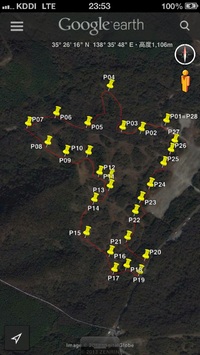
Earthが立ち上がり、フィールドにポイント、外周路が表示されてます。
何分持っていないiPhoneでの事なので
うまく説明出来てるか分かりませんが・・・
仲間・友人の説明を組み合わせて書いてみました。
ここはこうだぜ!
ここが違うって!等ツッコミありましたら教えて下さいm(_ _)m
スマホを活用する場合(iPhoneの場合1)
androidやったならiPhoneも!
という事で不肖・八駐、残念ながらiPhoneは持っておりませんorz
空軍内有志と地元の友人に協力してもらった所
以下の方法でiPhoneでも表示をさせる事が出来ました。
必要な物品、環境
スマホ本体
GoogleEarth(アプリ)
kmlファイルかkmzファイル
(↑入手方法はダウンロードではなく、PCなどからメール添付してiPhoneへ送っておく)
ex)
iPhoneは「ファイル操作」が出来ない為、androidとは違い、
端末上で「ファイルを参照する」事が出来ないとの事。(SDカードないから?)
よって、受信メール上に「ストレージ」しとく、と便利だそうです。
(詳しく分かりませんが、これが手っ取り早いそうです)
※注意※
この方法はスマホのバッテリーを非常に「食い」ます。
可能な限り、モバイルバッテリーなどを活用し「バッテリー切れ」に注意しましょう。
また、個人のインフラ機器として非常に重要な位置を占める携帯電話(スマホ)を
フィールド内に持ち込む危険性を理解した上でご活用下さい。
フィールド内へスマホを持ち込んでの紛失、破損その他の不具合について、
当方では一切責任は取れませんので、ご了承願いますm(_ _)m
手順
・GPSの機能をONにしておく
1)事前にGoogleEarthをインストールしておく
2)受信したメールに添付されたkml.kmz.ファイルをタップ
3)ファイルをどうするか聞いてくるので、「GoogleEarthで開く」をタップ
4)自動的にGoogleEarthが立ち上がり、表示されている地図にkml.kmzファイルが重ね合わされる
受信メールの添付ファイルを探して

メールに添付したkmlファイルをタップすると

ファイルをどのアプリで開くか聞いてくるのでGoogleEarthで開くと
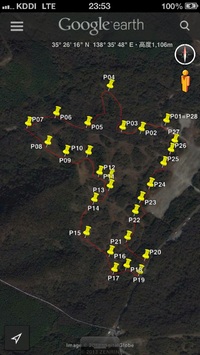
Earthが立ち上がり、フィールドにポイント、外周路が表示されてます。
何分持っていないiPhoneでの事なので
うまく説明出来てるか分かりませんが・・・
仲間・友人の説明を組み合わせて書いてみました。
ここはこうだぜ!
ここが違うって!等ツッコミありましたら教えて下さいm(_ _)m
2013年09月04日
ハートロックで迷子にならない為に(その1)
Case-1
スマホを活用する場合(androidの場合1)
のっけから「スマホ」かい!とお叱りを受けそうですが。
でも、実際HR参加者で何割の方がガチなGarmin等お持ちなんでしょうか。
という訳で、手軽な方法からご紹介します。
必要な物品、環境
スマホ本体
アストロファイルマネージャー(アプリ)
GoogleEarth(アプリ)
kmlファイルかkmzファイル
(ダウンロードはこちらからどうぞ)
※注意※
この方法はスマホのバッテリーを非常に「食い」ます。
可能な限り、モバイルバッテリーなどを活用し「バッテリー切れ」に注意しましょう。
また、個人のインフラ機器として非常に重要な位置を占める携帯電話(スマホ)を
フィールド内に持ち込む危険性を理解した上でご活用下さい。
フィールド内へスマホを持ち込んでの紛失、破損その他の不具合について、
当方では一切責任は取れませんので、ご了承願いますm(_ _)m
手順(androidの場合)
・GPS機能をONにする
1)事前にスマホへ上記アプリをインストール
2)kmlファイルかkmzファイルもダウンロードしておく(保存したフォルダ位置を忘れずに)
3)アストロで上記保存ファイルを参照、タップ
4)自動的にGoogleEarthが立ち上がり、表示されている地図にkml.kmzファイルが重ね合わされる
※この時にHRフィールド近辺へクローズアップされない場合が多いので
「富士山」などと検索し、富士山頂から「北西」のエリアを確認してみて下さい。

kmzファイルをタップすると・・・

右下が富士山、その北西部になにやら黄色いマスが。

センターに持ってきて拡大すると。。。

地図が重ね合わせられてます。
上記の「ファイル選択時」にkmlファイルをタップすると・・・

ダイレクトにHR会場の本栖ハイランド付近へクローズアップ、表示されます。
ex)
kmlファイルとkmzファイルの違い
GoogleEarth上で、
・kmlファイルはウェイポイント(HRではポイント)とそのポイントをつなげたルート(外周路)が表示されます。
・kmzファイルは上記表示プラス独自の背景地図(今回は国土地理院のデータを使用)が重ねて表示されます。
・・・自分の国語力不足を痛感orz
これで分かってもらえるだろうか(爆涙
続く
スマホを活用する場合(androidの場合1)
のっけから「スマホ」かい!とお叱りを受けそうですが。
でも、実際HR参加者で何割の方がガチなGarmin等お持ちなんでしょうか。
という訳で、手軽な方法からご紹介します。
必要な物品、環境
スマホ本体
アストロファイルマネージャー(アプリ)
GoogleEarth(アプリ)
kmlファイルかkmzファイル
(ダウンロードはこちらからどうぞ)
※注意※
この方法はスマホのバッテリーを非常に「食い」ます。
可能な限り、モバイルバッテリーなどを活用し「バッテリー切れ」に注意しましょう。
また、個人のインフラ機器として非常に重要な位置を占める携帯電話(スマホ)を
フィールド内に持ち込む危険性を理解した上でご活用下さい。
フィールド内へスマホを持ち込んでの紛失、破損その他の不具合について、
当方では一切責任は取れませんので、ご了承願いますm(_ _)m
手順(androidの場合)
・GPS機能をONにする
1)事前にスマホへ上記アプリをインストール
2)kmlファイルかkmzファイルもダウンロードしておく(保存したフォルダ位置を忘れずに)
3)アストロで上記保存ファイルを参照、タップ
4)自動的にGoogleEarthが立ち上がり、表示されている地図にkml.kmzファイルが重ね合わされる
※この時にHRフィールド近辺へクローズアップされない場合が多いので
「富士山」などと検索し、富士山頂から「北西」のエリアを確認してみて下さい。

kmzファイルをタップすると・・・

右下が富士山、その北西部になにやら黄色いマスが。

センターに持ってきて拡大すると。。。

地図が重ね合わせられてます。
上記の「ファイル選択時」にkmlファイルをタップすると・・・

ダイレクトにHR会場の本栖ハイランド付近へクローズアップ、表示されます。
ex)
kmlファイルとkmzファイルの違い
GoogleEarth上で、
・kmlファイルはウェイポイント(HRではポイント)とそのポイントをつなげたルート(外周路)が表示されます。
・kmzファイルは上記表示プラス独自の背景地図(今回は国土地理院のデータを使用)が重ねて表示されます。
・・・自分の国語力不足を痛感orz
これで分かってもらえるだろうか(爆涙
続く
2013年09月04日
ハートロックで迷子にならない為に(序)
えー。
2年前に「ミリブロやってみよう!」とアカウントを取ってから…
激しく放置してた八駐ですm(__)m
「日記」は小学生の頃からニガテです( ノД`)…
不肖・八駐。
この度本栖ハイランドで行われる
「HeartRock4th2013」に空軍CCTとして参加する事となりましたm(_ _)m
そして趣味、というか自分の為ですが
あの広大なコンバットエリアで迷子にならない為には、、、と、考えた結果
「GPS」を活用すれば!と気付いた訳です。(何をいまさらですが)
HeartRock2nd参加時にISAFへ派遣され、初見の地とはいえ部隊をナビしきれませんでしたorz
それが「ハートロックで迷子にならない為に」を考えた理由です。
最初は自分や身の回りの方の為に製作を始めたデータ類ですが、
今回のハートロックから「公式サイト」が稼動し、「公式マップ」へ採用・公開して頂いております。
・ハートロック公式サイト内「公式マップ」
http://heartrock-jp.com/newpage22.html
・「公式マップ」内ダウンロード用画像マップ
https://www.dropbox.com/sh/w0o0niu9wakwy1w/yQALX1JAeY
運営(HQ)と参加者(各部隊)が初めて「共通のフォーマット(この場合地理情報)」を
活用出来る形となり、事前の作戦検討、当日の作戦進行・部隊運用に有用かと思います。
(手前味噌で恐縮ですが恥)
各データを実際どのように活用すれば、表題の通り「迷子にならないか」を
言葉足らずではありますが付記していこうかと。
完全我流、かつ本職さん・ガチの山好きの方等からしたら
全くもってチャンチャラおかしい記事になると思いますが、
完全にシロウトの「真似事」であります。
その辺りは「生暖かく」見守って頂けましたらm(_ _)m
以上、宜しくお願い致しますm(_ _)m
2年前に「ミリブロやってみよう!」とアカウントを取ってから…
激しく放置してた八駐ですm(__)m
「日記」は小学生の頃からニガテです( ノД`)…
不肖・八駐。
この度本栖ハイランドで行われる
「HeartRock4th2013」に空軍CCTとして参加する事となりましたm(_ _)m
そして趣味、というか自分の為ですが
あの広大なコンバットエリアで迷子にならない為には、、、と、考えた結果
「GPS」を活用すれば!と気付いた訳です。(何をいまさらですが)
HeartRock2nd参加時にISAFへ派遣され、初見の地とはいえ部隊をナビしきれませんでしたorz
それが「ハートロックで迷子にならない為に」を考えた理由です。
最初は自分や身の回りの方の為に製作を始めたデータ類ですが、
今回のハートロックから「公式サイト」が稼動し、「公式マップ」へ採用・公開して頂いております。
・ハートロック公式サイト内「公式マップ」
http://heartrock-jp.com/newpage22.html
・「公式マップ」内ダウンロード用画像マップ
https://www.dropbox.com/sh/w0o0niu9wakwy1w/yQALX1JAeY
運営(HQ)と参加者(各部隊)が初めて「共通のフォーマット(この場合地理情報)」を
活用出来る形となり、事前の作戦検討、当日の作戦進行・部隊運用に有用かと思います。
(手前味噌で恐縮ですが恥)
各データを実際どのように活用すれば、表題の通り「迷子にならないか」を
言葉足らずではありますが付記していこうかと。
完全我流、かつ本職さん・ガチの山好きの方等からしたら
全くもってチャンチャラおかしい記事になると思いますが、
完全にシロウトの「真似事」であります。
その辺りは「生暖かく」見守って頂けましたらm(_ _)m
以上、宜しくお願い致しますm(_ _)m